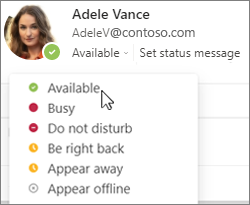Num cabeçalho de e-mail, um círculo colorido junto ao nome ou imagem de perfil de uma pessoa indica o respetivo estado de disponibilidade, com base no respetivo calendário na hora atual.
Quando o Teams está ativo, pode alterar manualmente o seu estado a partir da barra de tarefas do Windows, mesmo quando utiliza outra aplicação:
-
Na Barra de Tarefas, clique com o botão direito do rato no ícone do Teams
-
No menu apresentado, selecione o estado que pretende aplicar manualmente.
(A reposição do estado anula uma definição manual e define o seu estado com base no seu calendário no momento atual.)
Sugestão: para ajustar se um item no seu calendário aparece como ocupado ou gratuito, consulte Gerir a sua disponibilidade no seu calendário.
Num cabeçalho de e-mail, um círculo colorido junto ao nome ou imagem de perfil de uma pessoa indica o respetivo estado de disponibilidade, com base no respetivo calendário na hora atual.
Quando o Teams está ativo, pode alterar manualmente o seu estado a partir da barra de tarefas do Windows, mesmo quando utiliza outra aplicação:
-
No Teams, perto do canto superior direito da janela, selecione a sua imagem de perfil ou iniciais.
-
Selecione o estado sob o seu nome e, em seguida, escolha uma opção na lista.
Sugestão: para ajustar se um item no seu calendário aparece como ocupado ou gratuito, consulte Gerir a sua disponibilidade no seu calendário.
Num cabeçalho de e-mail, um círculo colorido junto ao nome ou imagem de perfil de uma pessoa indica o respetivo estado de disponibilidade, com base no respetivo calendário na hora atual.
Quando o Teams está ativo, pode alterar manualmente o seu estado a partir da barra de tarefas do Windows, mesmo quando utiliza outra aplicação:
-
Mude para a aplicação Teams.
-
Junto ao canto superior direito da janela, selecione a sua imagem de perfil ou iniciais.
-
Selecione o estado sob o seu nome e, em seguida, escolha uma opção na lista.
Sugestão: para ajustar se um item no seu calendário aparece como ocupado ou gratuito, consulte Gerir a sua disponibilidade no seu calendário.